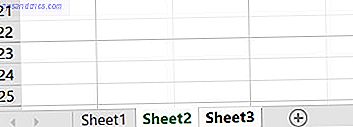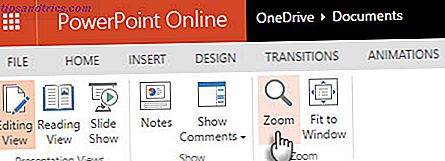Twitter-lijsten zijn een van de meest onderbenutte en ondergewaardeerde functies. Door gebruikers aan een lijst toe te voegen, kunt u gepersonaliseerde miniatuurfeeds van thematische inhoud maken. Ik heb bijvoorbeeld lijsten voor mijn favoriete sportteam, tech-schrijvers en investeringsgoeroes.
En het beste van alles is dat je mensen aan lijsten kunt toevoegen, zelfs als je ze niet volgt - op die manier zul je niet gedwongen worden om je hoofdfeed verdrinken in de tweets? Hoe Twitter-lijsten te gebruiken om je feed te verdrijven Verdrinking in tweets? Twitter-lijsten gebruiken om uw feed te indraaien Twitter toont standaard tweets van iedereen die u volgt in één grote stroom. Dingen hebben de neiging om te verdrinken. Leer hoe u Twitter-lijsten gebruikt om uw Twitter-feed te temmen. Lees meer en blijf toch op de hoogte van tweets waar u om geeft.
Klinkt geweldig, toch? Nou, dat zou zo zijn, maar de beheersinstrumenten voor native list van Twitter zijn schrikbarend slecht. De oplossing? Gebruik een Twitter list manager Gebruik deze Twitter List Managers om uw lijsten onder controle te houden Gebruik deze Twitter List Managers om uw lijsten onder controle te houden Als u honderden of duizenden mensen op Twitter volgt, kunnen zelfs uw lijsten een beetje te hanteren zijn . We zijn op zoek gegaan naar de beste Twitter-lijstbeheerder van allemaal. Meer lezen in plaats daarvan. Naar onze mening is Twitlistmanager de beste.
Hoe Twitlistmanager te gebruiken
Het ziet er misschien niet mooi uit, maar qua functionaliteit biedt de web-app Twitlistmanager alles wat Twitter niet kan leveren.
Nadat u uw Twitter-account hebt gebruikt om in te loggen, haalt de site alle personen op die u volgt en geeft deze weer in een lijst aan de linkerkant van de pagina. Bovenaan de pagina ziet u alle lijsten die u al op Twitter heeft gemaakt.
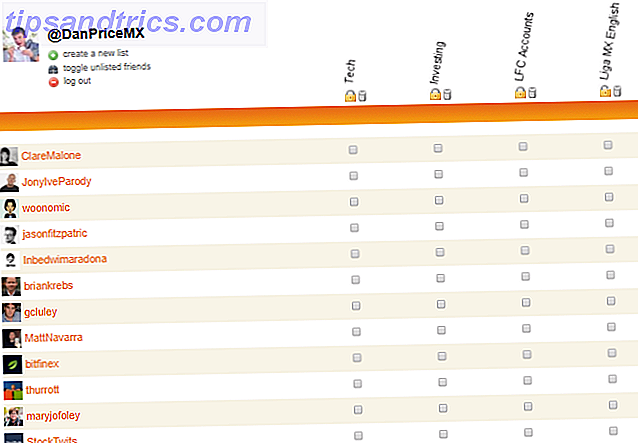
Mensen toevoegen aan een bestaande lijst is net zo eenvoudig als het markeren van het juiste selectievakje. Zorg ervoor dat u op Save Changes klikt onder aan de pagina voordat u naar de volgende pagina met gebruikers springt.
U kunt de app ook gebruiken om nieuwe lijsten te maken. Klik in de linkerbovenhoek op Nieuwe lijst maken onder uw gebruikersnaam. Geef de lijst een naam en voeg een beschrijving toe en klik vervolgens op Nieuwe lijst toevoegen . Kies de mensen die u aan de lijst wilt toevoegen op dezelfde manier als eerder is besproken.

Ten slotte kunt u Twitlistmanager gebruiken om uw lijsten openbaar of privé te maken. Klik gewoon op het hangslotsymbool onder de naam van de lijst om te schakelen tussen de twee opties.
Heb je Twitlistmanager gebruikt? Of ken je een nog betere manier om Twitter-lijsten te beheren? U kunt uw tips en meningen achterlaten in de opmerkingen hieronder.